linux小技巧之利用screen管理你的远程会话
前言
大家是不是经常需要 ssh 或者 telent 远程登录到 linux 服务器?是不是经常为一些长时间运行的任务而头疼,比如系统备份、ftp 传输等等。通常情况下我们都是为每一个这样的任务开一个远程终端窗口,因为他们执行的时间太长了。必须等待它执行完毕,在此期间可不能关掉窗口或者断开连接,否则这个任务就会被杀掉,一切半途而废了。
元凶:sighup 信号
让我们来看看为什么关掉窗口/断开连接会使得正在运行的程序死掉。
在linux/unix中,有这样几个概念:
- 进程组(process group):一个或多个进程的集合,每一个进程组有唯一一个进程组id,即进程组长进程的id。
- 会话期(session):一个或多个进程组的集合,有唯一一个会话期首进程(session leader)。会话期id为首进程的id。
- 会话期可以有一个单独的控制终端(controlling terminal)。与控制终端连接的会话期首进程叫做控制进程(controlling process)。当前与终端交互的进程称为前台进程组。其余进程组称为后台进程组。
根据posix.1定义:
- 挂断信号(sighup)默认的动作是终止程序。
- 当终端接口检测到网络连接断开,将挂断信号发送给控制进程(会话期首进程)。
- 如果会话期首进程终止,则该信号发送到该会话期前台进程组。
- 一个进程退出导致一个孤儿进程组中产生时,如果任意一个孤儿进程组进程处于stop状态,发送sighup和sigcont信号到该进程组中所有进程。
因此当网络断开或终端窗口关闭后,控制进程收到sighup信号退出,会导致该会话期内其他进程退出。
我们来看一个例子。打开两个ssh终端窗口,在其中一个运行top命令。
|
1
|
[root@tivf09 root]# top
|
在另一个终端窗口,找到top的进程id为5180,其父进程id为5128,即登录shell。
|
1
2
3
|
[root@tivf09 root]# ps -ef|grep top
root 5180 5128 0 01:03 pts/0 00:00:02 top
root 5857 3672 0 01:12 pts/2 00:00:00 grep top
|
使用pstree命令可以更清楚地看到这个关系:
|
1
2
|
[root@tivf09 root]# pstree -h 5180|grep top
|-sshd-+-sshd---bash---top
|
使用ps-xj命令可以看到,登录shell(pid 5128)和top在同一个会话期,shell为会话期首进程,所在进程组pgid为5128,top所在进程组pgid为5180,为前台进程组。
|
1
2
3
4
|
[root@tivf09 root]# ps -xj|grep 5128
5126 5128 5128 5128 pts/0 5180 s 0 0:00 -bash
5128 5180 5180 5128 pts/0 5180 s 0 0:50 top
3672 18095 18094 3672 pts/2 18094 s 0 0:00 grep 5128
|
关闭第一个ssh窗口,在另一个窗口中可以看到top也被杀掉了。
|
1
2
|
[root@tivf09 root]# ps -ef|grep 5128
root 18699 3672 0 04:35 pts/2 00:00:00 grep 5128
|
如果我们可以忽略sighup信号,关掉窗口应该就不会影响程序的运行了。nohup命令可以达到这个目的,如果程序的标准输出/标准错误是终端,nohup默认将其重定向到nohup.out文件。值得注意的是nohup命令只是使得程序忽略sighup信号,还需要使用标记&把它放在后台运行。
|
1
|
nohup <command> [argument…] &
|
虽然nohup很容易使用,但还是比较“简陋”的,对于简单的命令能够应付过来,对于复杂的需要人机交互的任务就麻烦了。
其实我们可以使用一个更为强大的实用程序screen。流行的linux发行版(例如red hat enterprise linux 4)通常会自带screen实用程序,如果没有的话,可以从gnu screen的官方网站下载。
|
1
2
3
|
[root@tivf06 ~]# rpm -qa|grep screen
xscreensaver-4.18-5.rhel4.11
screen-4.0.2-5
|
开始使用screen
简单来说,screen是一个可以在多个进程之间多路复用一个物理终端的窗口管理器。screen中有会话的概念,用户可以在一个screen会话中创建多个screen窗口,在每一个screen窗口中就像操作一个真实的telnet/ssh连接窗口那样。在screen中创建一个新的窗口有这样几种方式:
1.直接在命令行键入screen命令
|
1
|
[root@tivf06 ~]# screen
|
screen将创建一个执行shell的全屏窗口。你可以执行任意shell程序,就像在ssh窗口中那样。在该窗口中键入exit退出该窗口,如果这是该screen会话的唯一窗口,该screen会话退出,否则screen自动切换到前一个窗口。
2.screen命令后跟你要执行的程序。
|
1
|
[root@tivf06 ~]# screen vi test.c
|
screen创建一个执行vi test.c的单窗口会话,退出vi将退出该窗口/会话。
3.以上两种方式都创建新的screen会话。
我们还可以在一个已有screen会话中创建新的窗口。在当前screen窗口中键入c-a c,即ctrl键+a键,之后再按下c键,screen 在该会话内生成一个新的窗口并切换到该窗口。
screen还有更高级的功能。你可以不中断screen窗口中程序的运行而暂时断开(detach)screen会话,并在随后时间重新连接(attach)该会话,重新控制各窗口中运行的程序。例如,我们打开一个screen窗口编辑/tmp/abc文件:
|
1
|
[root@tivf06 ~]# screen vi /tmp/abc
|
之后我们想暂时退出做点别的事情,比如出去散散步,那么在screen窗口键入c-a d,screen会给出detached提示:
暂时中断会话
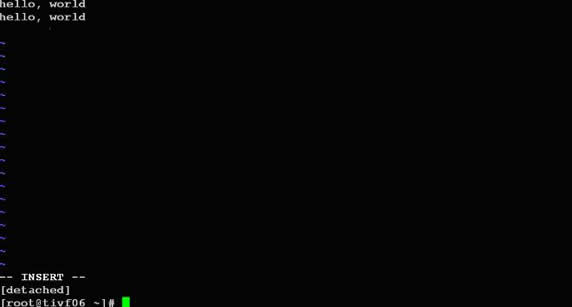
半个小时之后回来了,找到该screen会话:
|
1
2
3
4
|
[root@tivf06 ~]# screen -ls
there is a screen on:
16582.pts-1.tivf06 (detached)
1 socket in /tmp/screens/s-root.
|
重新连接会话:
|
1
|
[root@tivf06 ~]# screen -r 16582
|
看看出现什么了,太棒了,一切都在。继续干吧。
你可能注意到给screen发送命令使用了特殊的键组合c-a。这是因为我们在键盘上键入的信息是直接发送给当前screen窗口,必须用其他方式向screen窗口管理器发出命令,默认情况下,screen接收以c-a开始的命令。这种命令形式在screen中叫做键绑定(key binding),c-a叫做命令字符(command character)。
可以通过c-a ?来查看所有的键绑定,常用的键绑定有:
| c-a ? | 显示所有键绑定信息 |
|---|---|
| c-a w | 显示所有窗口列表 |
| c-a c-a | 切换到之前显示的窗口 |
| c-a c | 创建一个新的运行shell的窗口并切换到该窗口 |
| c-a n | 切换到下一个窗口 |
| c-a p | 切换到前一个窗口(与c-a n相对) |
| c-a 0..9 | 切换到窗口0..9 |
| c-a a | 发送 c-a到当前窗口 |
| c-a d | 暂时断开screen会话 |
| c-a k | 杀掉当前窗口 |
| c-a [ | 进入拷贝/回滚模式 |
screen常用选项
使用键绑定c-a ?命令可以看到, 默认的命令字符(command key)为c-a,转义c-a(literal ^a)的字符为a:
screen 常用选项
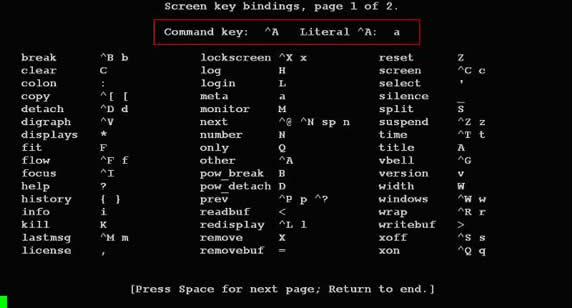
因为screen把c-a看作是screen命令的开始,所以如果你想要screen窗口接收到c-a字符,就要输入c-a a。screen也允许你使用-e选项设置自己的命令字符和转义字符,其格式为:
-exy x为命令字符,y为转义命令字符的字符
下面命令启动的screen会话指定了命令字符为c-t,转义c-t的字符为t,通过c-t ?命令可以看到该变化。
|
1
|
[root@tivf18 root]# screen -e^tt
|
自定义命令字符和转义字符
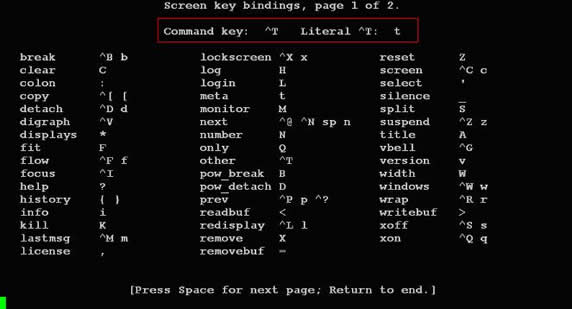
其他常用的命令选项有:
| -c file | 使用配置文件file,而不使用默认的$home/.screenrc |
|---|---|
| -d|-d [pid.tty.host] | 不开启新的screen会话,而是断开其他正在运行的screen会话 |
| -h num | 指定历史回滚缓冲区大小为num行 |
| -list|-ls | 列出现有screen会话,格式为pid.tty.host |
| -d -m | 启动一个开始就处于断开模式的会话 |
| -r sessionowner/ [pid.tty.host] | 重新连接一个断开的会话。多用户模式下连接到其他用户screen会话需要指定sessionowner,需要setuid-root权限 |
| -s sessionname | 创建screen会话时为会话指定一个名字 |
| -v | 显示screen版本信息 |
| -wipe [match] | 同-list,但删掉那些无法连接的会话 |
下例显示当前有两个处于detached状态的screen会话,你可以使用screen -r <screen_pid>重新连接上:
|
1
2
3
4
5
6
7
|
[root@tivf18 root]# screen –ls
there are screens on:
8736.pts-1.tivf18 (detached)
8462.pts-0.tivf18 (detached)
2 sockets in /root/.screen.
[root@tivf18 root]# screen –r 8736
|
如果由于某种原因其中一个会话死掉了(例如人为杀掉该会话),这时screen -list会显示该会话为dead状态。使用screen -wipe命令清除该会话:
|
1
2
3
4
5
6
7
8
9
10
11
12
13
14
15
16
17
18
19
20
21
|
[root@tivf18 root]# kill -9 8462
[root@tivf18 root]# screen -ls
there are screens on:
8736.pts-1.tivf18 (detached)
8462.pts-0.tivf18 (dead ???)
remove dead screens with 'screen -wipe'.
2 sockets in /root/.screen.
[root@tivf18 root]# screen -wipe
there are screens on:
8736.pts-1.tivf18 (detached)
8462.pts-0.tivf18 (removed)
1 socket wiped out.
1 socket in /root/.screen.
[root@tivf18 root]# screen -ls
there is a screen on:
8736.pts-1.tivf18 (detached)
1 socket in /root/.screen.
[root@tivf18 root]#
|
-d –m 选项是一对很有意思的搭档。他们启动一个开始就处于断开模式的会话。你可以在随后需要的时候连接上该会话。有时候这是一个很有用的功能,比如我们可以使用它调试后台程序。该选项一个更常用的搭配是:-dms sessionname
启动一个初始状态断开的screen会话:
|
1
|
[root@tivf06 tianq]# screen -dms mygdb gdb execlp_test
|
连接该会话:
|
1
|
[root@tivf06 tianq]# screen -r mygdb
|
管理你的远程会话
先来看看如何使用screen解决sighup问题,比如现在我们要ftp传输一个大文件。如果按老的办法,ssh登录到系统,直接ftp命令开始传输,之后。。如果网络速度还可以,恭喜你,不用等太长时间了;如果网络不好,老老实实等着吧,只能传输完毕再断开ssh连接了。让我们使用screen来试试。
ssh登录到系统,在命令行键入screen。
|
1
|
[root@tivf18 root]# screen
|
在screen shell窗口中输入ftp命令,登录,开始传输。不愿意等了?ok,在窗口中键入c-a d:
管理你的远程会话
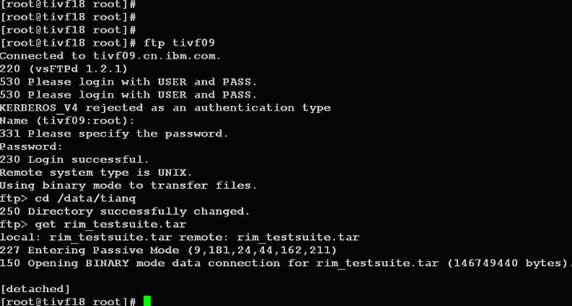
然后。。退出ssh登录?随你怎样,只要别杀掉screen会话。
是不是很方便?更进一步,其实我们可以利用screen这种功能来管理你的远程会话,保存你所有的工作内容。你是不是每次登录到系统都要开很多窗口,然后每天都要重复打开关闭这些窗口?让screen来帮你“保存”吧,你只需要打开一个ssh窗口,创建需要的screen窗口,退出的时候c-a d“保存”你的工作,下次登录后直接screen -r <screen_pid>就可以了。
最好能给每个窗口起一个名字,这样好记些。使用c-a a给窗口起名字。使用c-a w可以看到这些窗口名字,可能名字出现的位置不同。使用putty:
putty
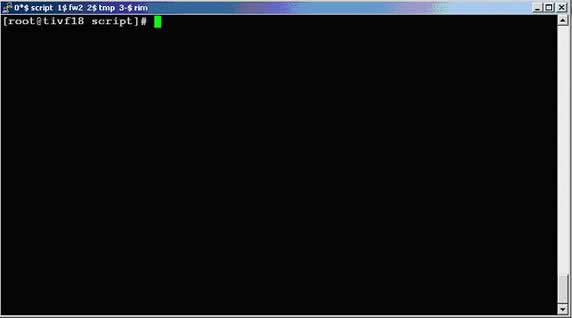
使用telnet:
telnet

更多screen功能
screen提供了丰富强大的定制功能。你可以在screen的默认两级配置文件/etc/screenrc和$home/.screenrc中指定更多,例如设定screen选项,定制绑定键,设定screen会话自启动窗口,启用多用户模式,定制用户访问权限控制等等。如果你愿意的话,也可以自己指定screen配置文件。
以多用户功能为例,screen默认是以单用户模式运行的,你需要在配置文件中指定multiuser on 来打开多用户模式,通过acl*(acladd,acldel,aclchg...)命令,你可以灵活配置其他用户访问你的screen会话。更多配置文件内容请参考screen的man页。
总结
以上就是这篇文章的全部内容了,希望本文的内容对大家的学习或者工作能带来一定的帮助,如果有疑问大家可以留言交流,谢谢大家对的支持。
原文链接:https://www.ibm.com/developerworks/cn/linux/l-cn-screen/
本文由主机测评网发布,不代表主机测评网立场,转载联系作者并注明出处:https://zhujiwo.jb51.net/linux/5579.html

